PPT如何统一设置所有页码编号的格式
来源:网络收集 点击: 时间:2025-03-09【导读】:
设置PPT页码时,通过PPT直接插入的幻灯片编号格式比较简单,且位置也并不一定是我们想要放置的位置。如果要一个个去调整,是一件相当费劲的事情。我们可以在幻灯片母版中进行统一设置。工具/原料moreOffice配置方法/步骤1/8分步阅读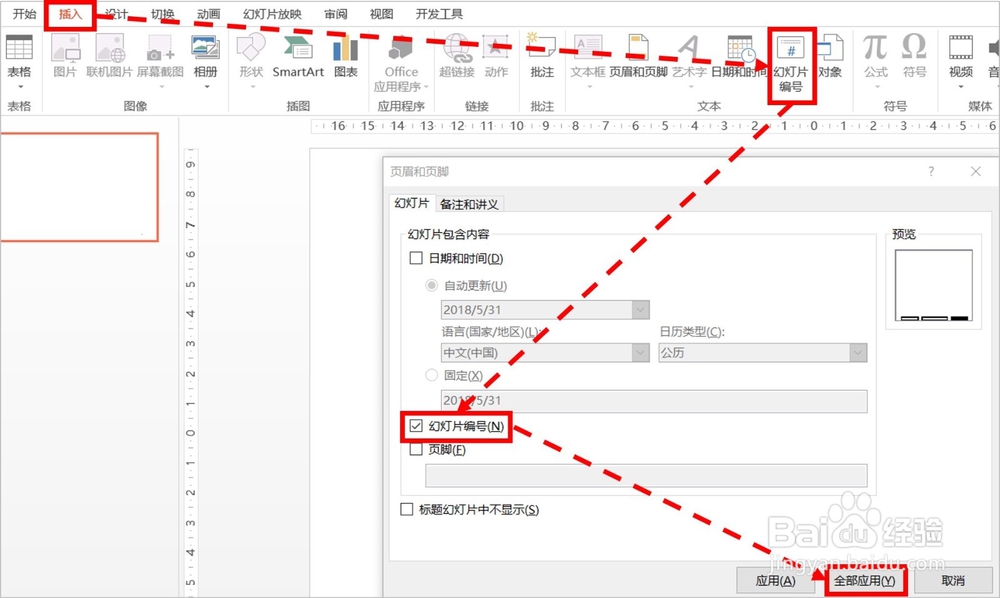 2/8
2/8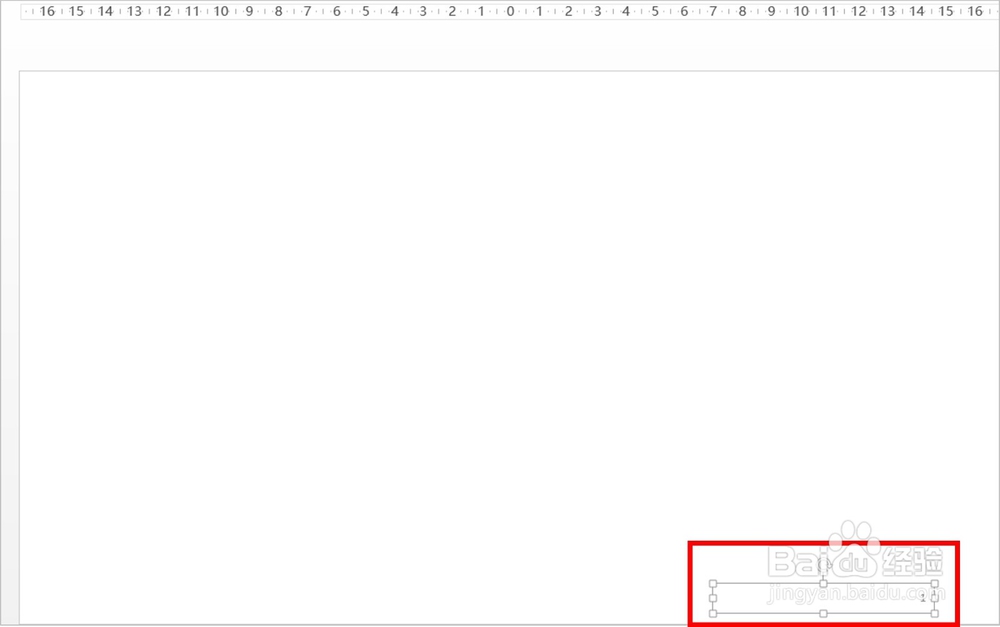 3/8
3/8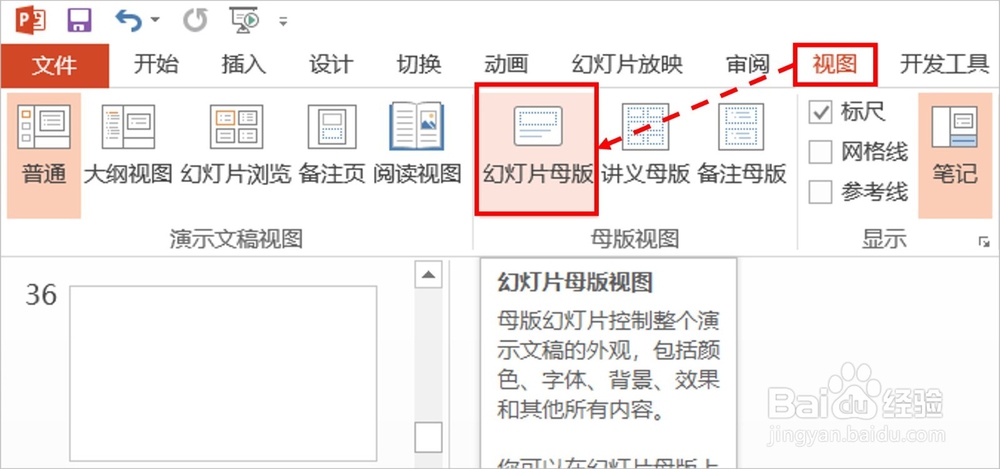 4/8
4/8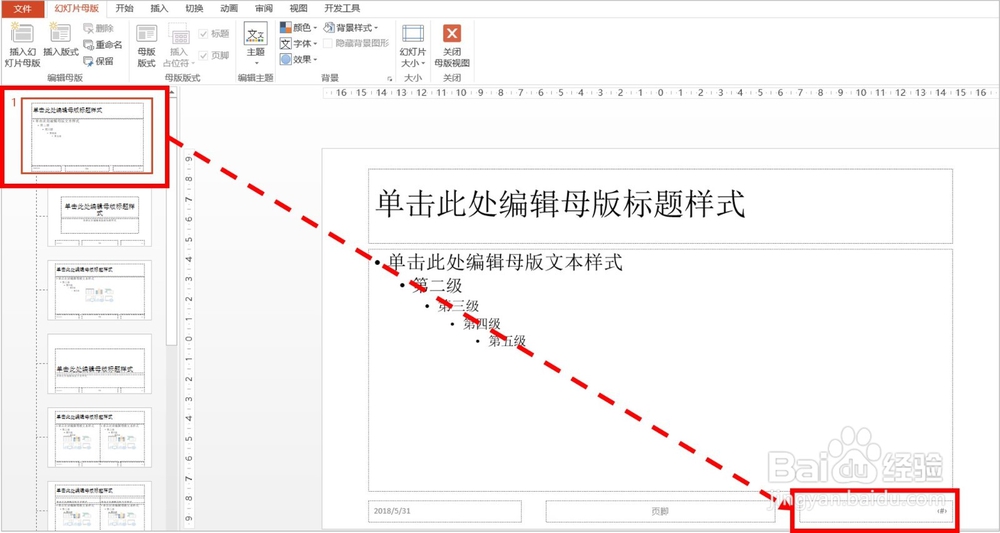 5/8
5/8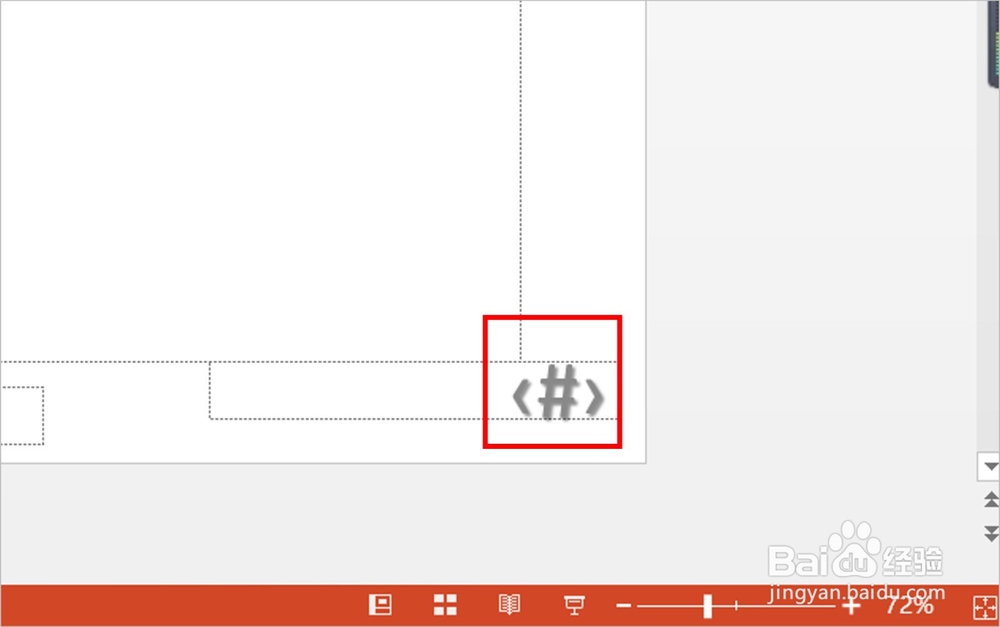 6/8
6/8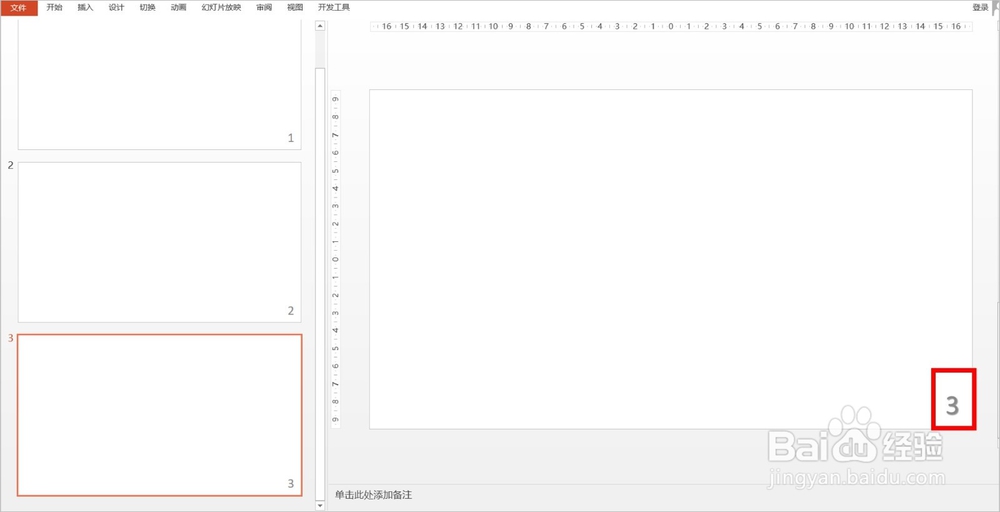 7/8
7/8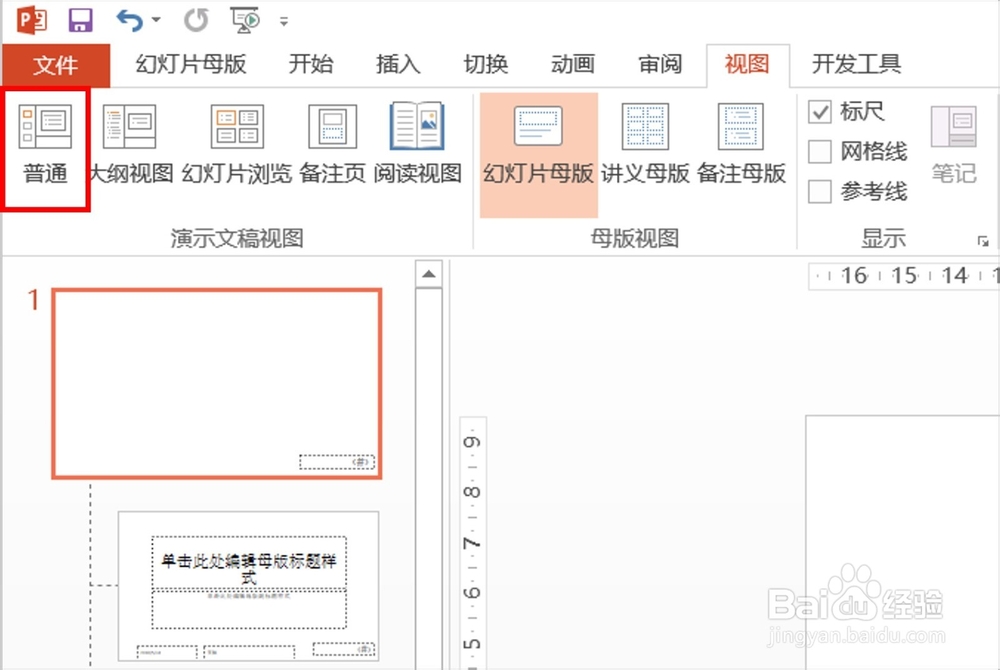
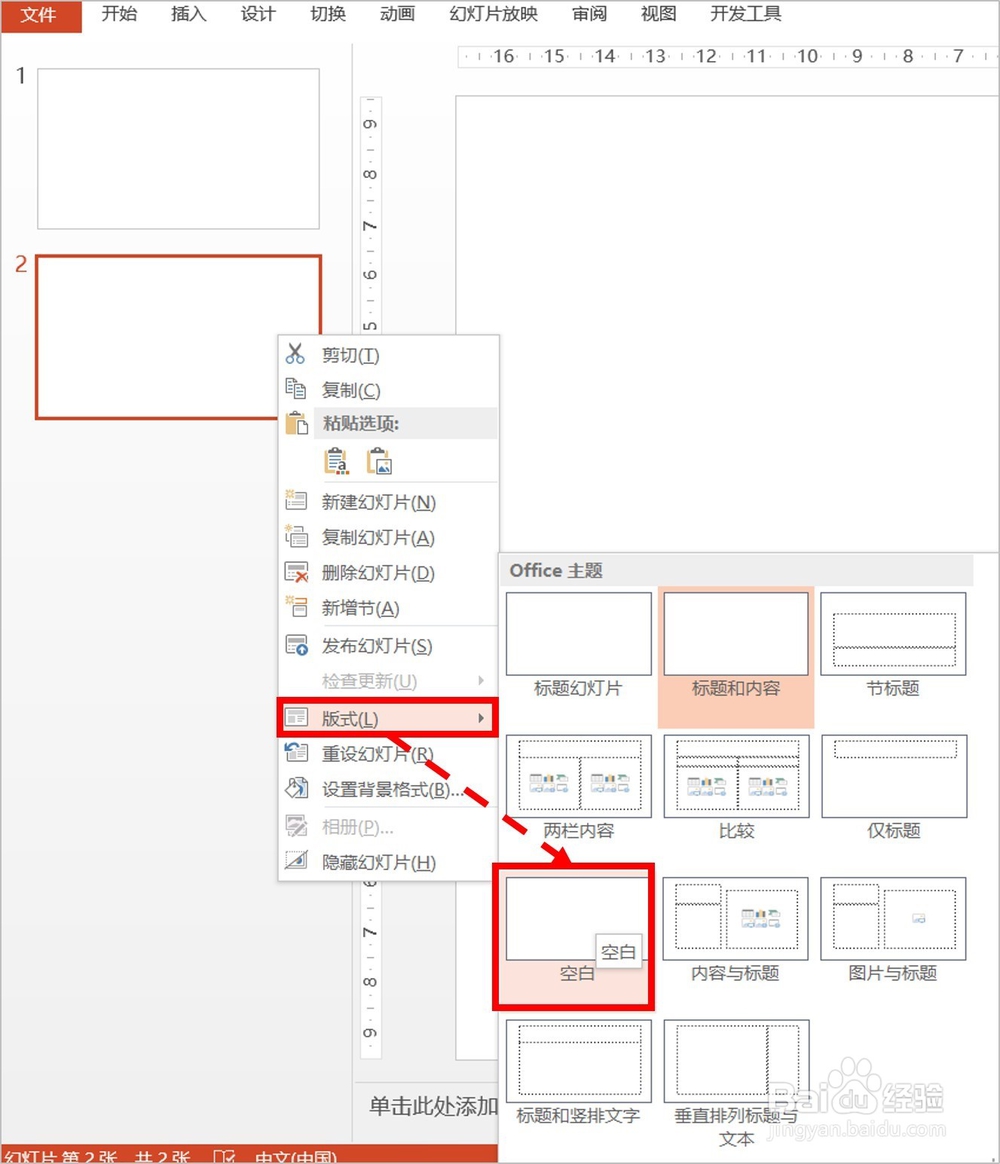
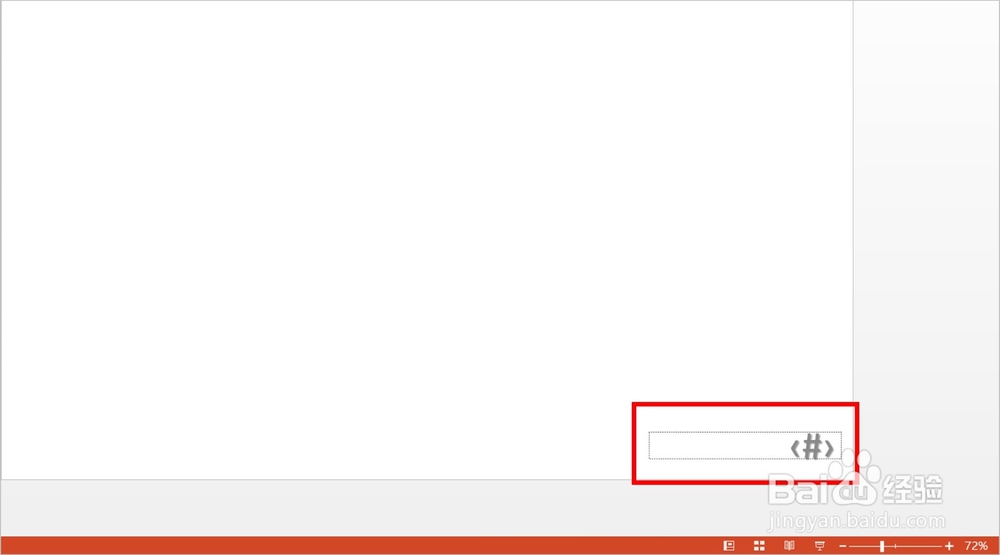 8/8
8/8
插入编号的步骤是:
1.点击插入菜单幻灯片编号
2.勾选幻灯片编号,点击全部应用。
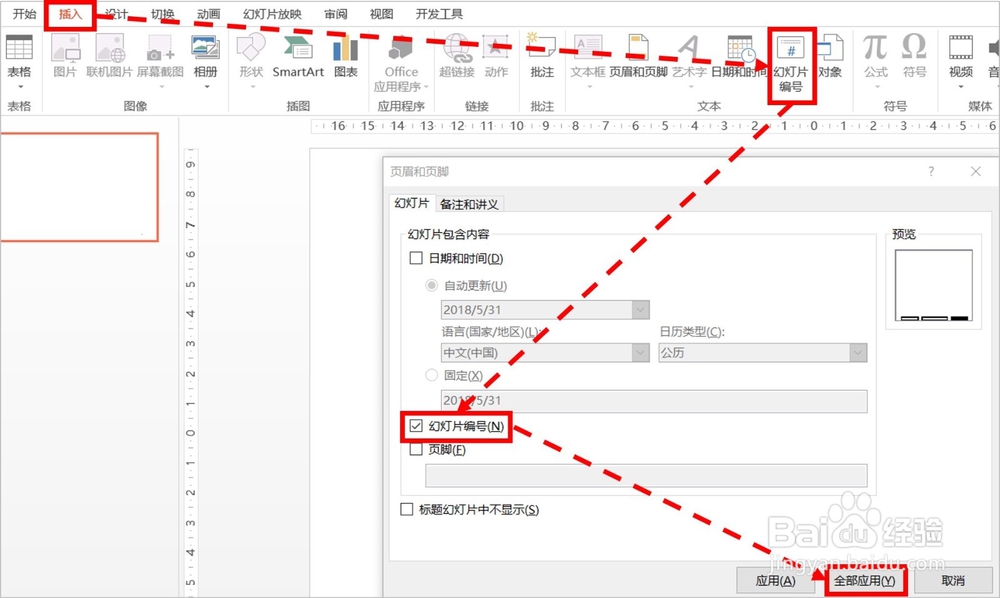 2/8
2/8这时,我们在PPT右下角就可以看到PPT默认格式的编号了。
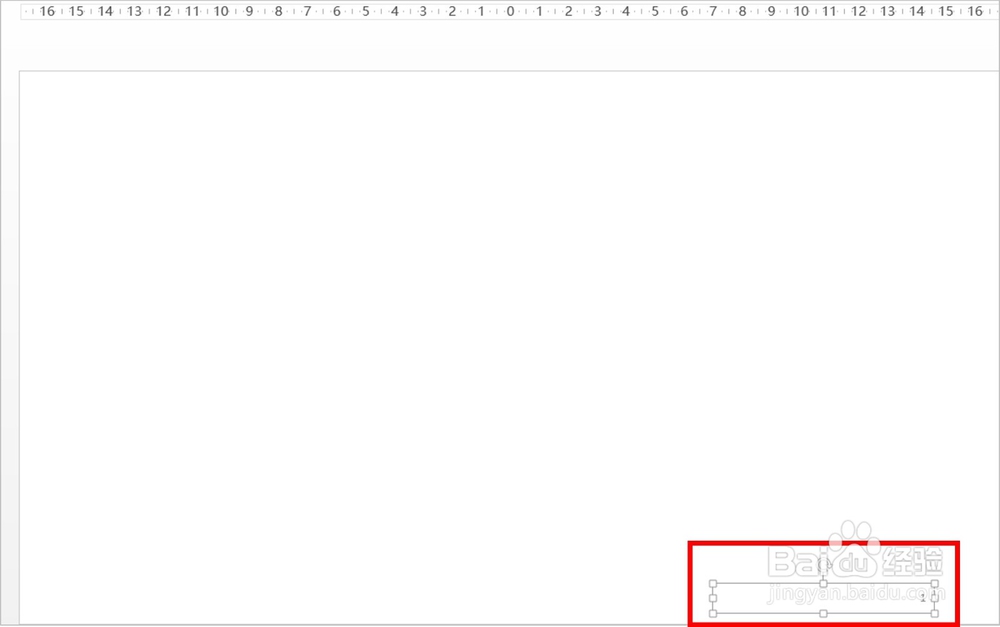 3/8
3/8修改编号格式的步骤:
1.点击视图菜单下的幻灯片母版
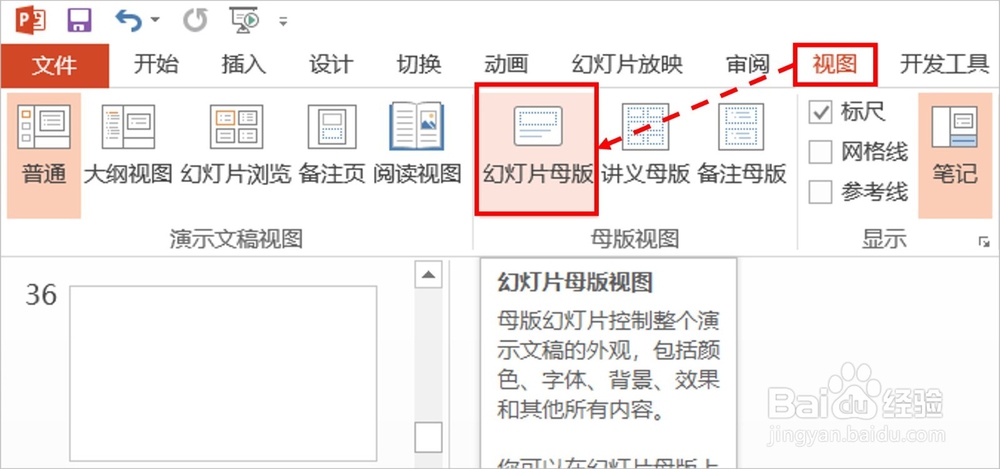 4/8
4/82.进入母版视图后,我们点击第一个页面右下角的页码进行格式修改。
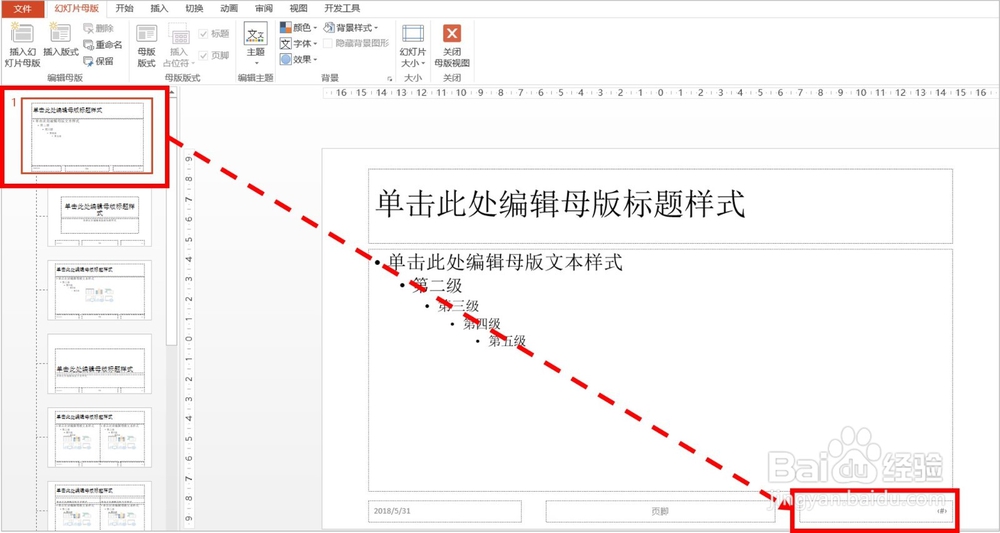 5/8
5/83.我们可以修改编号的字体、大小、位置、颜色等,建议页码的字体不要太大、颜色设置为较暗的颜色。
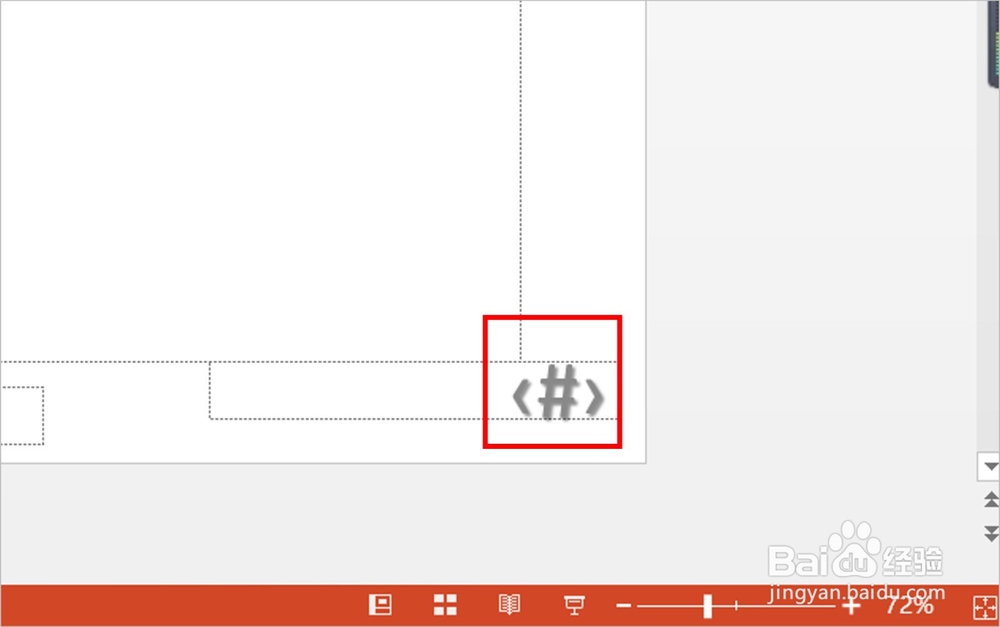 6/8
6/8编号格式设置完成后,我们点击关闭母版视图或普通视图,即可看到我们设置好的编号。
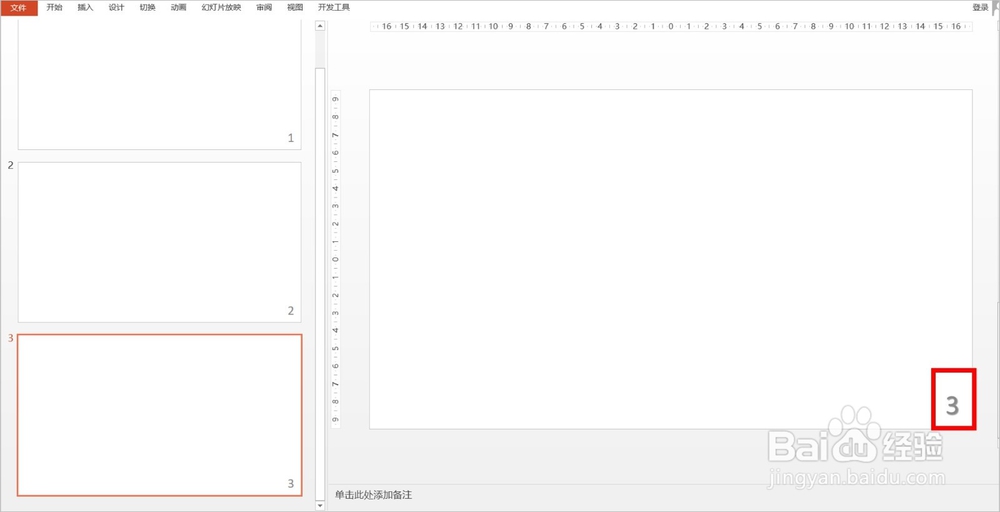 7/8
7/8补充知识:
我们常常插入一页新的幻灯片时,新的页面会带有单击此处添加标题、单击此处添加文本的文本框(下图1),我们可以在幻灯片母版中进行删除(页码可以不删,下图2),我们将某张幻灯片应用没有标题和正文文本框的版式后,新建的PPT页面都不会再有标题和正文文本框。
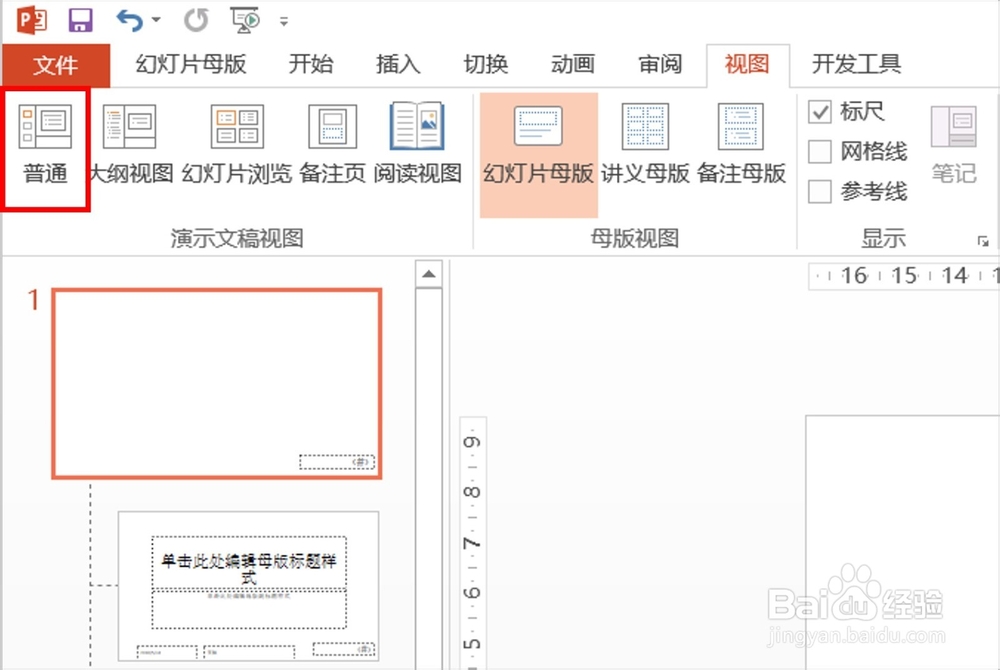
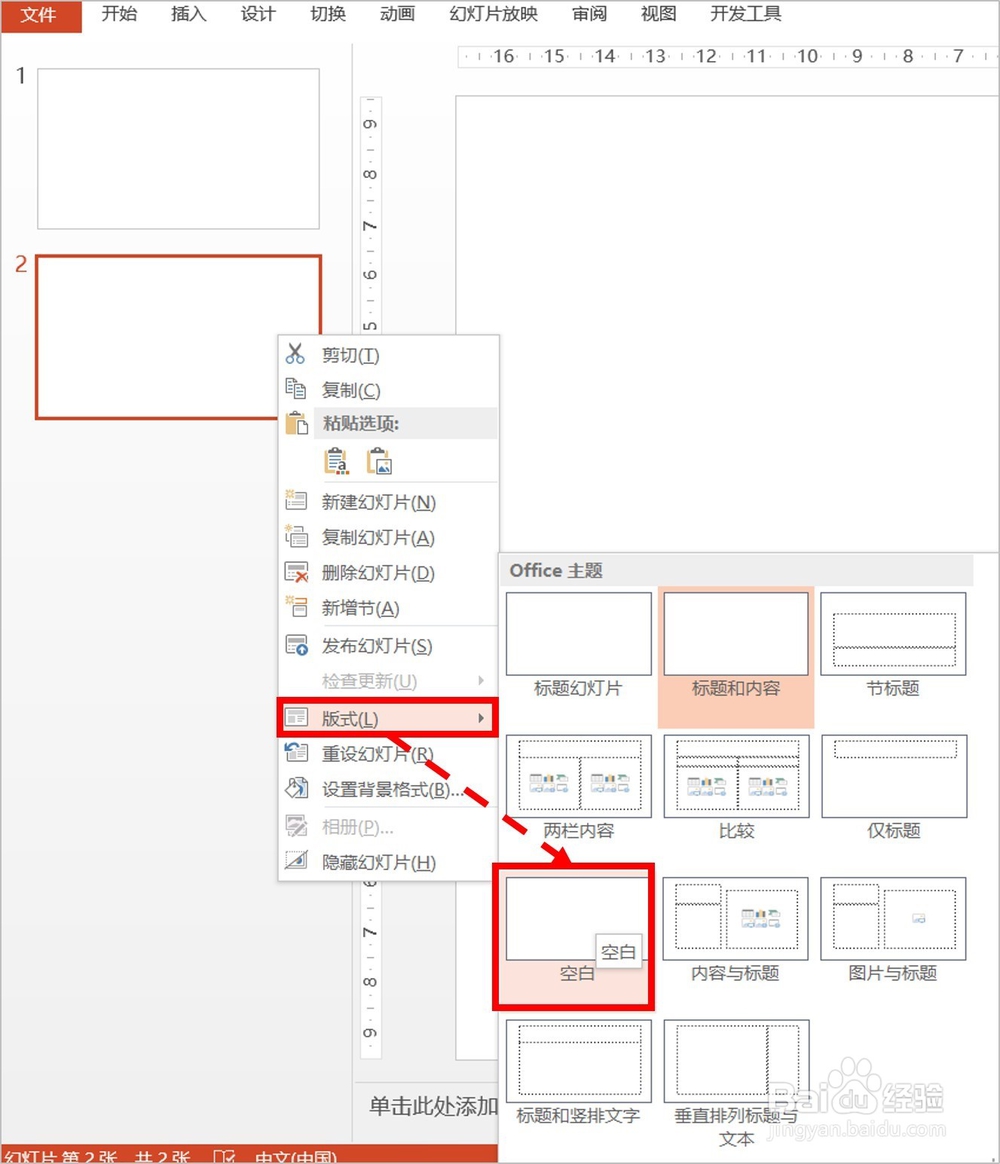
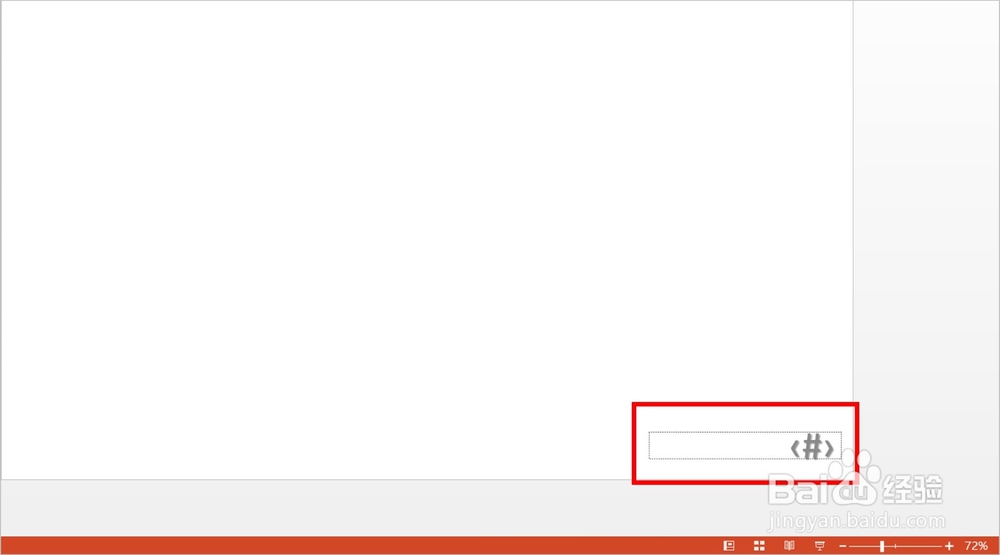 8/8
8/8如对您有帮助,请点赞或投票鼓励一下作者,谢谢~
注意事项更多实用经验,请进入作者百度经验主页学习,也欢迎大家关注作者,与作者一起进步。
PPT设置页码格式设置编号格式页码编号格式编号格式设置版权声明:
1、本文系转载,版权归原作者所有,旨在传递信息,不代表看本站的观点和立场。
2、本站仅提供信息发布平台,不承担相关法律责任。
3、若侵犯您的版权或隐私,请联系本站管理员删除。
4、文章链接:http://www.1haoku.cn/art_1248640.html
 订阅
订阅